Kód chyby zálohovania systému Windows 0x8100002F pri zálohovaní súborov v systéme Windows 11
Ak pri zálohovaní súborov v Windows 11/10 narazíte na chybu zálohovania 0x8100002F(Backup error 0x8100002F) , tento príspevok môže byť užitočný. Takáto chyba zálohovania systému Windows(Windows) sa môže vyskytnúť, keď sa pokúsite skopírovať systémové súbory alebo vytvoriť obraz systému , alebo keď sa systém Windows(Windows) pokúsi zálohovať súbory v kontaktoch, alebo ak systém nemôže nájsť zadaný súbor . V tomto príspevku je uvedených niekoľko jednoduchých opráv, ktoré by mohli túto chybu vyriešiť.
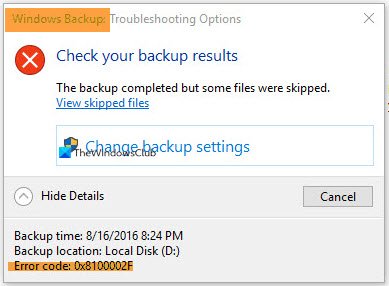
Kód chyby zálohovania systému Windows(Windows Backup) 0x8100002F
- Spustite CHKDSK
- Spustite nástroj Kontrola systémových súborov(Run System File Checker) alebo nástroj DISM
- Použitie Editora databázy Registry
- Presuňte súbory alebo priečinky, ktoré spôsobujú chybu
- Na zálohovanie použite externý disk
- Na zálohovanie použite nástroj tretej strany.
1] Spustite CHKDSK

CHKDSK je vstavaný nástroj v systéme Windows 10(Windows 10) , ktorý pomáha kontrolovať chyby, chybné sektory, zdravie a problémy so systémovými súbormi na pevnom disku a potom sa pokúša tieto problémy opraviť. Môže to fungovať aj na odstránenie chyby zálohovania 0x8100002F. Spustite teda nástroj CHKDSK pre oba disky (zdrojový aj cieľový) a dokončite proces. Toto by malo fungovať.
2] Spustite nástroj Kontrola systémových súborov(Run System File Checker) alebo nástroj DISM
Nástroje (DISM)Kontrola systémových súborov(System File Checker) ( SFC ) aj DISM sú vstavanými funkciami systému Windows 11/10 . Zatiaľ čo prvý pomáha nájsť poškodené systémové súbory a opraviť ich(find corrupt system files and repair them) , nástroj DISM pomáha opraviť obrazový súbor(repair Windows Image File) systému Windows a obchod s súčasťami systému Windows.
Môžete použiť nástroj Kontrola systémových súborov alebo spustiť nástroj DISM(run the DISM) pomocou okna príkazového riadka(Command Prompt) . Nechajte proces skenovania a opravy dokončiť a potom skúste spustiť zálohovanie systému Windows .(Windows)
3] Pomocou Editora databázy Registry
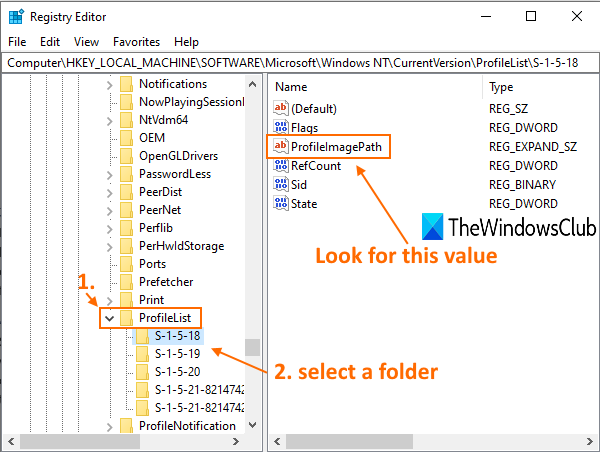
Je možné, že existujú niektoré kľúče používateľského profilu, ktoré by nemali byť prítomné v Editore databázy Registry(Registry Editor) . Odstránenie takýchto kľúčov teda môže vyriešiť problém so zálohovaním systému Windows . (Windows)Pred vyskúšaním tejto možnosti by ste si mali zálohovať Editor databázy Registry(backup Registry Editor) , aby ste ho mohli neskôr obnoviť, ak sa stane niečo zlé. Teraz postupujte podľa týchto krokov:
- Otvorte Editor databázy Registry
- Prejdite na kľúč databázy Registry ProfileList . Cesta je:
HKEY_LOCAL_MACHINE > SOFTWARE > Microsoft > Windows NT > CurrentVersion > ProfileList
- Vyberte priečinok prítomný pod kľúčom ProfileList
- V pravej časti vyhľadajte hodnotu ProfileImagePath String
- Ak je hodnota prítomná, priečinok používateľského profilu je v poriadku
- Ak hodnota nie je prítomná, odstráňte celý priečinok
- Opakujte(Repeat) všetky vyššie uvedené kroky pre ostatné priečinky nachádzajúce sa v priečinku ProfileList .
4] Presuňte(Move) súbory alebo priečinky, ktoré spôsobujú takúto chybu
Niekedy je to len súbor alebo priečinok, ktorý spôsobuje takúto chybu. Väčšina používateľov sa napríklad stretla s touto chybou pri kopírovaní priečinka Kontakty(Contacts) v používateľskom profile. V takom prípade jednoducho presuňte takýto súbor/priečinok na iné miesto mimo vášho používateľského profilu. Vyhľadajte súbory/priečinky, ktoré spôsobujú chybu, skontrolujte ich cesty a presuňte ich na iné miesto. Nabudúce by ste nemali čeliť tejto chybe zálohovania 0x8100002F.
Súvisiace(Related) : Systém nemôže nájsť zadaný súbor (0x80070002)(The system cannot find the file specified (0x80070002)) .
5] Na zálohovanie použite externý disk
Ak na zálohovanie používate pevný disk, ktorý je súčasťou rovnakého fyzického disku, môžete tiež dostať kód chyby zálohovania 0x8100002F a zálohovanie sa neuskutoční. Na vytvorenie zálohy by ste preto mali použiť externý disk. Vždy je dobré mať zálohu na inom disku. Ak je prvý disk poškodený alebo poškodený, váš druhý disk bude mať zálohu, ktorú potrebujete.
6] Na zálohovanie použite(Use) nástroj tretej strany
Niekedy je problém so vstavaným nástrojom na zálohovanie a obnovenie systému Windows, kvôli ktorému nie je možné zálohovať súbory. Takže by ste mali vyskúšať nejaký nástroj tretej strany na zálohovanie systémových súborov alebo iných súborov. Existuje niekoľko veľmi dobrých nástrojov na obnovu a zálohovanie údajov pre systém Windows(data recovery and backup tools for Windows) , ktoré môžete vyskúšať.
Dúfam, že niečo pomôže.
Related posts
Chyba zálohovania systému Windows 0x800700E1, operácia sa nedokončila
Najlepší bezplatný zálohovací softvér pre Windows 11
Oprava Chyba servera VPN sa nedá dosiahnuť na PIA v systéme Windows 11
Ako obnoviť predvolené nastavenie zálohovania systému Windows v systéme Windows 10
Chyba 0x80070013 pre obnovenie systému, zálohovanie alebo opravu systému Windows Update
Ako nainštalovať Windows 11 pomocou Hyper-V v systéme Windows
Systémové požiadavky Windows 11: Minimálny hardvér z hľadiska funkcií
Ako skontrolovať, či váš počítač môže spustiť nástroj Windows 11 PC Health Check
Editory kontextovej ponuky: Pridávanie a odstraňovanie položiek kontextovej ponuky v systéme Windows 11
Povoľte alebo zakážte adaptér Wi-Fi a Ethernet v systéme Windows 11
Zálohovanie systému Windows – ako to funguje a ako vytvoriť obraz systému
Tento počítač nemôže spustiť Windows 11 – opravte to!
Opravte kód chyby zálohovania systému Windows 0x8078012D, operácia zálohovania zlyhala
Oprava Počítač musí pri inštalácii systému Windows 11 podporovať chybu TPM 2.0
Ako upraviť jas webovej kamery v systéme Windows 11
Ako zobraziť alebo skryť najpoužívanejšie aplikácie v ponuke Štart v systéme Windows 11
Ako pridať alebo odstrániť priečinky z ponuky Štart systému Windows 10/11
Ako prepnúť Insider Channel v systéme Windows 11
Nie je možné prepnúť Windows Insider Channel v systéme Windows 11 – Dev alebo Beta
Ako prejsť z Windows 11 na Windows 10
